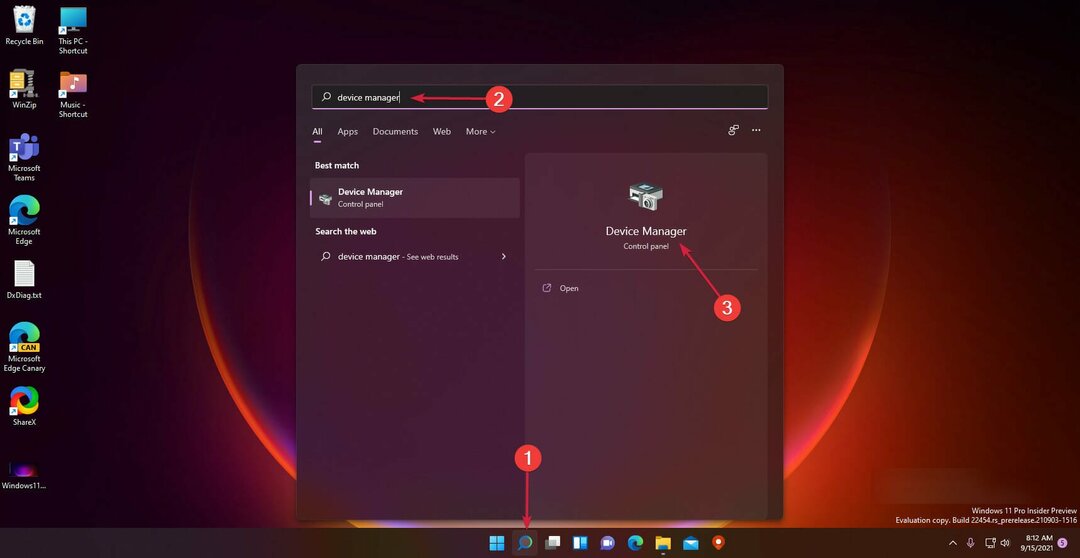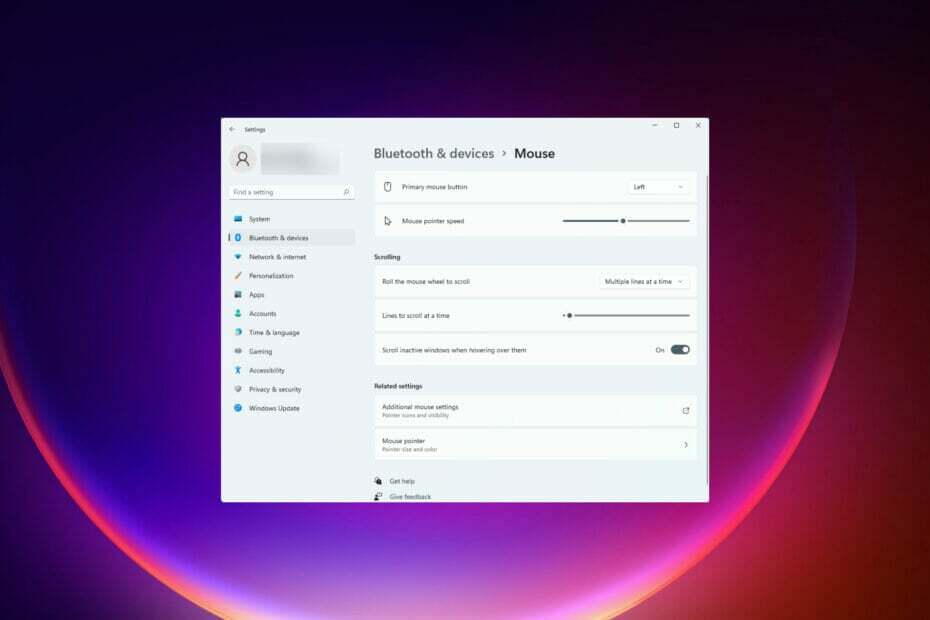- Resetování myši Logitech G Pro Wireless lze provést pouhým odpojením a opětovným připojením zařízení.
- Někdy je důvodem, proč myš nereaguje, problém během připojení.
- Problém může vyřešit jednoduchá odinstalace a opětovné stažení Logitech G Hub.
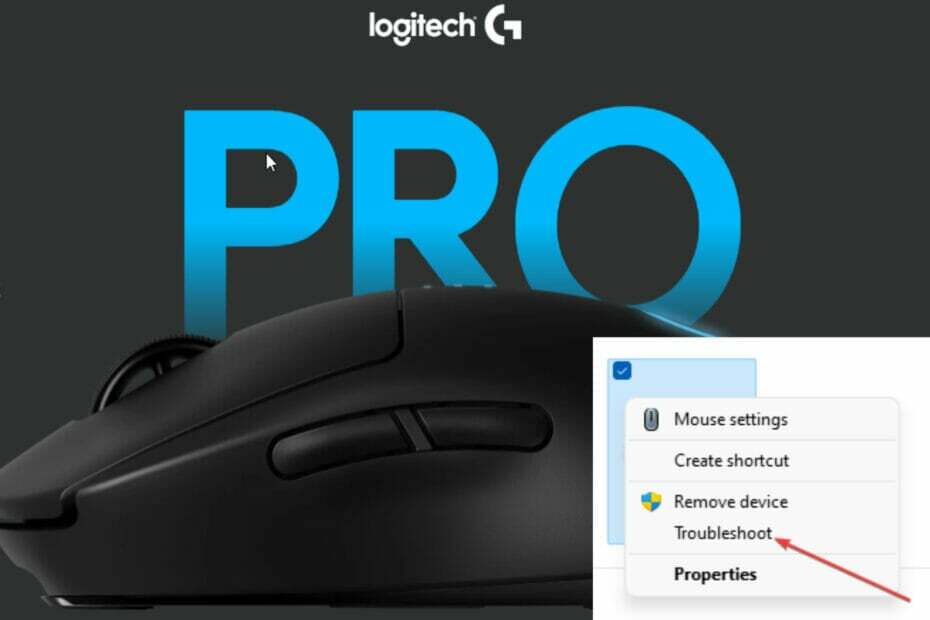
XINSTALUJTE KLIKNUTÍM NA STAŽENÍ SOUBORU
Tento software udrží vaše ovladače v provozu, čímž vás ochrání před běžnými chybami počítače a selháním hardwaru. Zkontrolujte nyní všechny své ovladače ve 3 snadných krocích:
- Stáhněte si DriverFix (ověřený soubor ke stažení).
- Klikněte Začni skenovat najít všechny problematické ovladače.
- Klikněte Aktualizujte ovladače získat nové verze a vyhnout se poruchám systému.
- DriverFix byl stažen uživatelem 0 čtenáři tento měsíc.
Takže vaše bezdrátová myš Logitech G Pro Wireless se nyní chová jako nefunkční robot a provádí funkce, které jste nepovolili? No, nejste sami. Existuje mnoho uživatelů zařízení se stejnou stížností.
Pravdou je, že myš Logitech G Pro Wireless je robustní, odolná a navržená jako ultralehká, ale není odolná vůči problémům.
Chápeme, jak frustrující může být pro uživatele nefunkčnost jakéhokoli zařízení připojeného k notebooku. Proto jsme sestavili tohoto snadno srozumitelného průvodce, jak resetovat bezdrátovou myš Logitech G Pro Wireless a zajistit, aby myš opět fungovala perfektně. Naskočte na palubu a pojďme prozkoumat.
Nejprve analyzujeme proces připojení myši Logitech Pro Wireless k vašemu notebooku.
Jak se připojuje bezdrátová myš Logitech G Pro Wireless?
Považovali jsme tuto část za relevantní pro diskusi, protože je možné, že vaše myš funguje správně, ale jinak ji vnímáte kvůli chybě na vašem konci během připojení.
Chcete-li připojit myš Logitech G Pro Wireless k notebooku, postupujte takto:
- Rozbalte to – to je jasný krok. Berte to jako připomínku.
- Zapojte myš, zapněte ji a nastavte tlačítko DPI.
Pamatujte, že myš Logitech G Pro je bezdrátová. Chcete-li ji zapojit, zkontrolujte zadní stranu myši, jsou zde dvě tlačítka. Jedno napájí myš a druhé je tlačítko DPI, které ovládá její citlivost. Přepněte napájení NA.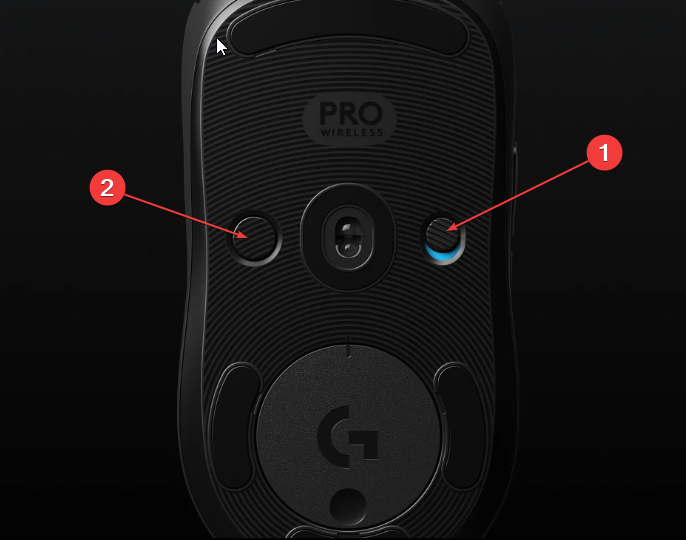
- Připojte dongle USB k počítači.
- Stáhněte si Logitech G Hub k dokončení nastavení myši na vašem počítači. Dokončete instalaci podle pokynů.
Je možné převést Logitech G Pro na kabelovou myš?
V některých ohledech můžete ovládat Logitech G Pro, aby fungoval jako kabelová myš. Připojte USB dongle ke kabelu nabíječky.
Dále připojte kabel k portu kabelu notebooku a druhý konec k myši.
Může Logitech G Pro Wireless fungovat s telefonem?
V případě, že jste připojili Logitech G Pro Wireless k telefonu a nefunguje, nepotřebujete reset, aby fungoval.
Logitech G Pro Wireless nemá funkci Bluetooth a protože typický telefon nemá port pro USB dongle, nemůže pracovat s telefony.
Jak mohu resetovat bezdrátovou myš Logitech G Pro Wireless?
1. Zapněte a vypněte jej
Zkontrolujte, zda je tlačítko Napájení zapnuto. Pokud je zapnuto, vypněte jej na několik sekund; ale pokud je vypnuto, zapněte jej. Zkuste to použít. Pokud problém přetrvává, zkontrolujte další řešení níže.
2. Odpojte USB dongle a změňte port
Odpojte hardwarový klíč USB a počkejte asi 10 sekund, než jej znovu zapojíte do jiného portu na notebooku.
Tip odborníka: Některé problémy s PC je těžké řešit, zejména pokud jde o poškozená úložiště nebo chybějící soubory Windows. Pokud máte potíže s opravou chyby, váš systém může být částečně rozbitý. Doporučujeme nainstalovat Restoro, nástroj, který prohledá váš stroj a zjistí, v čem je chyba.
Klikněte zde stáhnout a začít opravovat.
Myšlenka za tím je jednoduchá, počítač rozpozná připojení jako čerstvé. To může vyřešit jakýkoli problém s připojením.
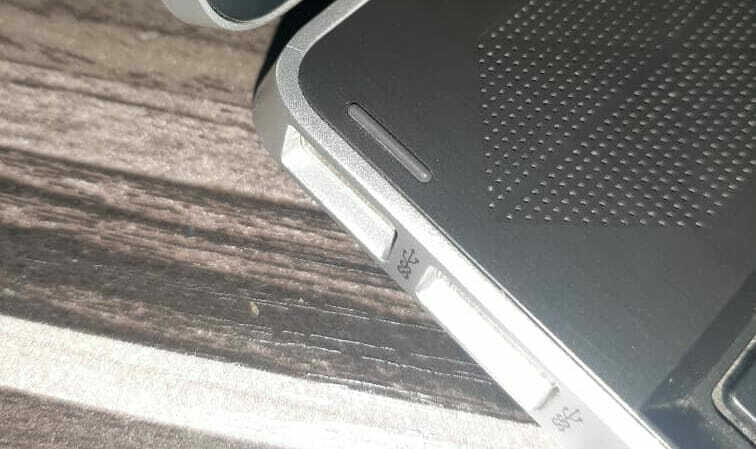
3. Použijte tlačítko Reset
Zkontrolujte svůj Logitech G Pro, zda je dodáván s tlačítkem reset. Tlačítko je obvykle navrženo v oválném tvaru.
Podržením po dobu asi 5 sekund resetujete myš. Může být daleko od dosahu ke stisknutí konečky prstů. Použijte špičatý předmět k dosažení a provedení akce.
4. Odinstalujte Logitech G Hub
- Vyhledávání Logitech G Hub pomocí Windows Search. Vybrat Odinstalovat.
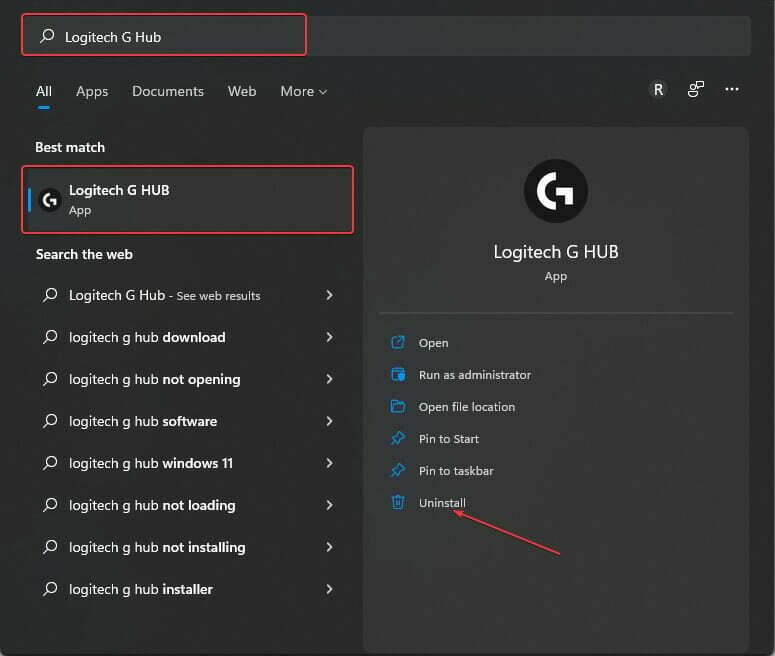
- Znovu stáhnout Logitech G Hub.
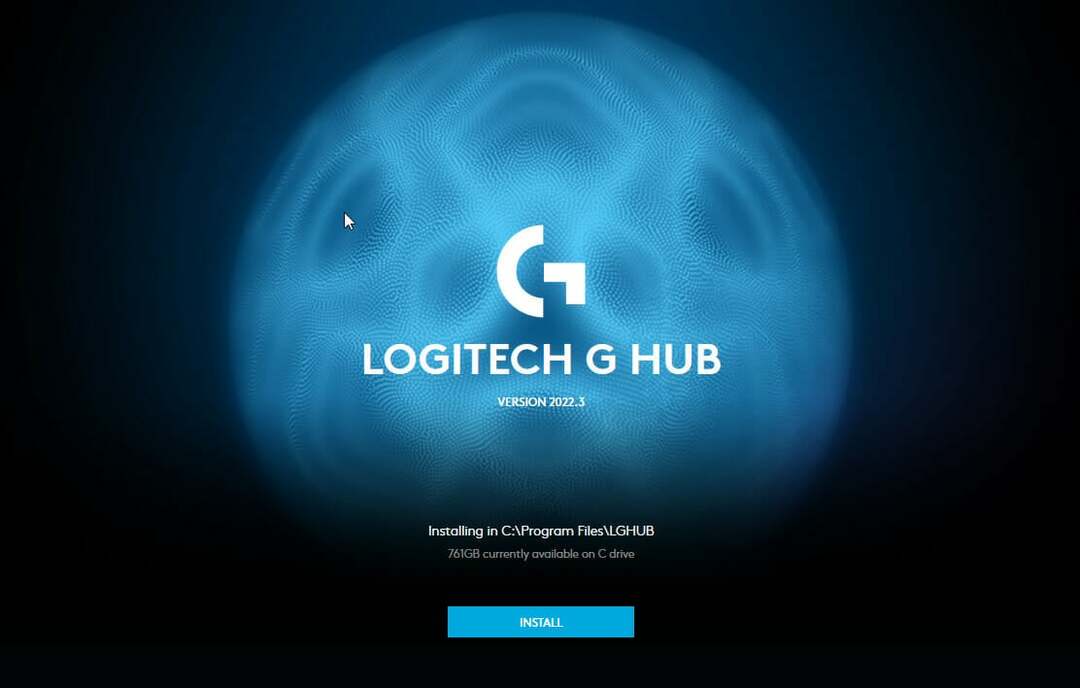
- Postupujte podle pokynů na obrazovce a znovu nainstalujte software.

5. Odstraňte problémy s myší
- Klikněte Okno klíč + R. Typ řízení, vyberte OK.
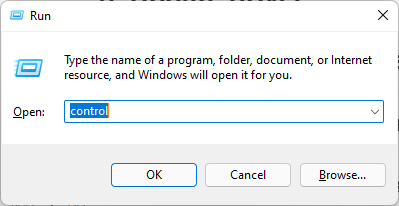
- V Kontrolní panel, vyberte Zobrazení zařízení a tiskáren.
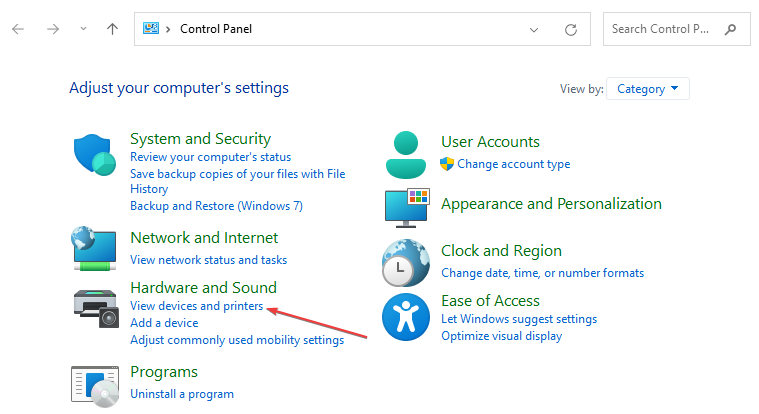
- Klepněte pravým tlačítkem myši na Myš Logitech G Pro. Vybrat Odstraňte problémy. Pokud je nalezen jakýkoli problém, vyberte možnost použít doporučenou opravu.
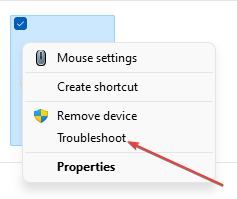
6. Aktualizujte ovladač
- Zahájení Správce zařízení za použití Rychlý odkaz. Chcete-li to provést, klepněte pravým tlačítkem myši na Logo Windows ve spodní části obrazovky.
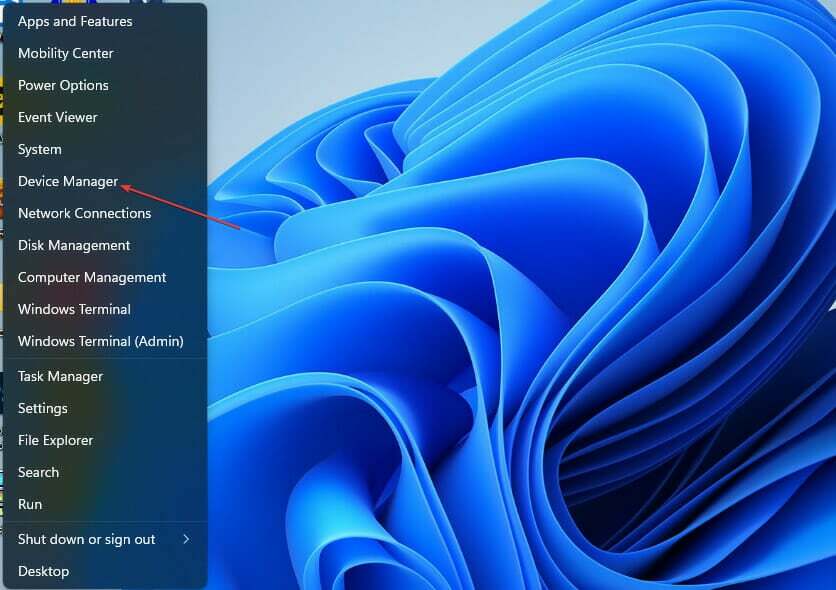
- Vybrat Myši a další ukazovací zařízení. Klepněte pravým tlačítkem myši na jméno myši. Vybrat Aktualizujte ovladač. Vybrat Automaticky vyhledávat ovladače ve vyskakovacím okně.
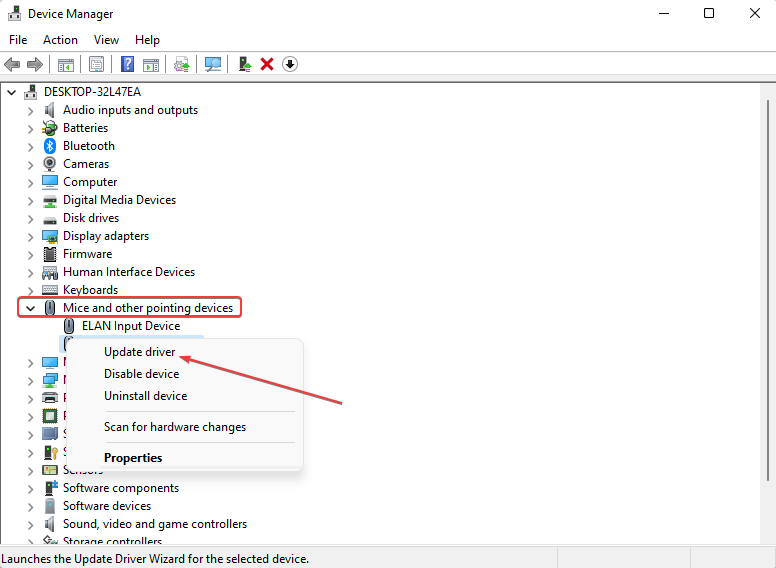
Chcete-li to provést automaticky, aniž byste museli projít některým z výše uvedených stresů, použijte DriverFix. Tento lehký nástroj vám pomůže aktualizovat ovladač myši na nejnovější verzi. Může také okamžitě aktualizovat všechny ostatní ovladače na vašem počítači, aby se předešlo případným budoucím chybám ovladačů.
⇒ Získejte Driverfix
7. Odinstalujte ovladač myši
Pomocí výše uvedených kroků místo výběru Aktualizujte ovladač možnost, vyberte Odinstalujte zařízení. Odpojte myš a asi po 10 sekundách ji znovu připojte.
Když je myš znovu připojena, váš počítač ji vidí jako nové připojení. Pokud nebude žádný nalezen, nainstaluje se nový ovladač. Tato metoda vyřeší problém, pokud je problém způsoben ovladačem.
- Jak upravit soubor hostitelů systému Windows 10 a 11 [Průvodce krok za krokem]
- Jak opravit chybu s omezeným obsahem Epix Now
8. Otestujte myš na jiném počítači
Připojte myš k jinému počítači. Pokud nerozumíte, jak to udělat, podívejte se na zvýrazněné kroky výše, jak připojit myš (možná budete chtít posunout nahoru a znovu si přečíst).
Tato metoda pomůže určit, zda váš systémový software není kompatibilní s ovladačem. Podobně může pomoci zjistit, zda je problém s porty USB. Je to proto, že pokud hardwarový klíč USB myši nenavazuje spojení s počítačem, vaše bezdrátová herní myš Logitech G Pro nemůže fungovat.
Proč potřebuji bezdrátovou síť Logitech G Pro?
Pro nás je použití myši Logitech G Pro Wireless otázkou volby, i když je to jedna z nich nejlepší herní myši pro leváky pro všechny milovníky her, zejména profesionály.
Vyniká svým oboustranným designem. Kromě toho je jeho snímač přesný a kliknutí reagují perfektně. Má také super baterii.
Pojďme v sekci komentářů zjistit, zda vám tato příručka pomohla problém vyřešit. Neváhejte se také podělit o jakoukoli jinou metodu, o které si myslíte, že by mohla vyřešit stejný problém.
 Stále máte problémy?Opravte je pomocí tohoto nástroje:
Stále máte problémy?Opravte je pomocí tohoto nástroje:
- Stáhněte si tento nástroj na opravu počítače hodnoceno jako skvělé na TrustPilot.com (stahování začíná na této stránce).
- Klikněte Začni skenovat najít problémy se systémem Windows, které by mohly způsobovat problémy s počítačem.
- Klikněte Spravit vše opravit problémy s patentovanými technologiemi (Exkluzivní sleva pro naše čtenáře).
Restoro byl stažen uživatelem 0 čtenáři tento měsíc.